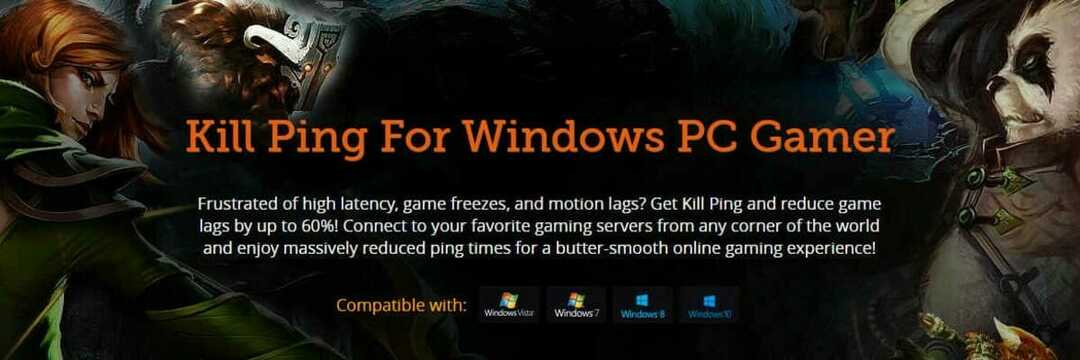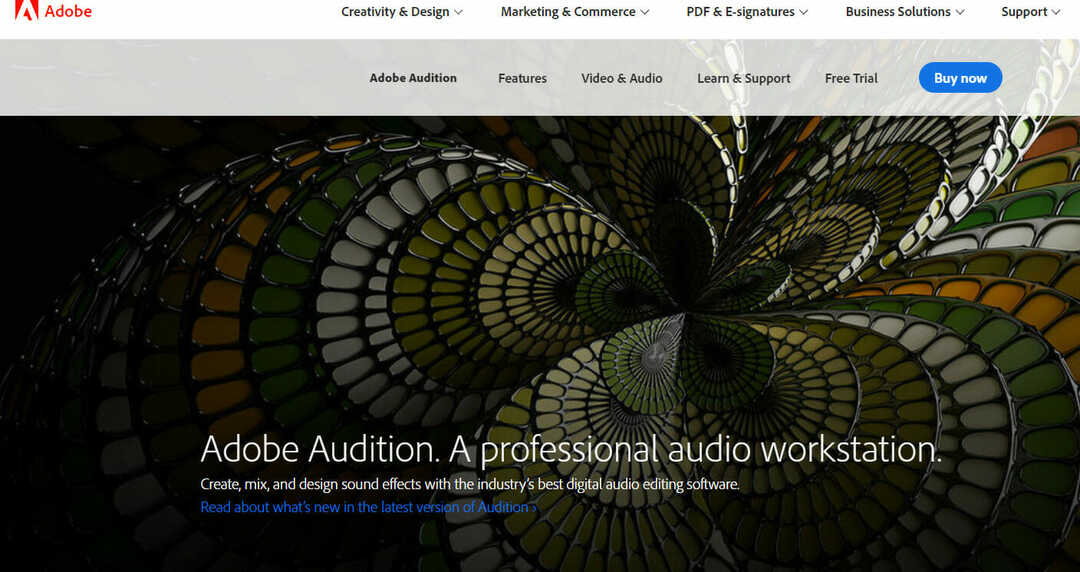- Brugere har rapporteret, at Windows Uninstaller undertiden ikke fungerer.
- Artiklen nedenfor viser, hvad du kan gøre for at omgå dette problem.
- Hvis du vil læse mere om fjernelse af programmer, kan du besøge vores dedikeret afinstallationshub.
- Hvis andre OS-problemer generer dig, kan du prøve at gennemse artiklerne udefra Windows 10-fejlsiden.

- Download Restoro pc-reparationsværktøj der kommer med patenterede teknologier (patent tilgængelig her).
- Klik på Start scanning for at finde Windows-problemer, der kan forårsage pc-problemer.
- Klik på Reparer alt for at løse problemer, der påvirker din computers sikkerhed og ydeevne
- Restoro er blevet downloadet af 0 læsere denne måned.
Har du et program, som du ikke kan fjerne med Windows afinstallationsprogram
(Programmer og funktioner)? Hvis Windows-afinstallationsprogrammet ikke fungerer for et bestemt program, behøver du muligvis ikke at rette afinstallationsprogrammet. Det kan i stedet være tilfældet, at installationen af softwaren er beskadiget, eller at du ikke har tilstrækkelige adgangsrettigheder. Dette er et par beslutninger til fjernelse af et program, når afinstallationsprogrammet Windows 7, 8.1 eller 10 ikke afinstallerer det.Sådan løses problemer med Windows Uninstaller
- Fjern programmet med et tredjeparts-afinstallationsprogram
- Åbn programinstallations- og afinstallationsfejlfinding
- Reparer programmet
- Aktivér den indbyggede admin-konto
- Fjern programmet med systemgendannelse
1. Fjern programmet med en tredjeparts Uninstaller
Tredjeparts afinstallatorer normalt afinstallere software mere grundigt end Windows-afinstallationsprogrammet, der efterlader et par resterende registre. Desuden kan afinstallationsværktøjer omfatte software, der ikke er angivet i programmer og funktioner.
Så en tredjeparts afinstallationsværktøj kan også fjerne et program, som Windows-afinstallationsprogrammet ikke afinstallerer. Revo afinstallationsprogram er et af de mere højt vurderede afinstalleringsværktøjer.
Programmet er ekstremt let, og det kommer endda i en bærbar version, hvis du vil have det, så du behøver ikke installere et program for at slippe af med et andet.
Mere, det giver dig dybderensningsfunktioner og fjerner ikke kun basisprogrammet, som du ikke længere har ønsker, men også eventuelle gemte filer og tilknyttede mapper og data, der fulgte med det og dukkede op over tid.
Dette gør det så, at afinstallationer ved hjælp af dette værktøj får det til at se ud som om programmet aldrig var der, hvilket giver mulighed for en ren geninstallation samt mere gemt diskplads.

Revo Uninstaller Pro
Dette produkt er et godt alternativ til, når din indbyggede afinstallationsprogram ikke fungerer korrekt. Få det nu til en speciel rabatpris.
Gratis prøveversion
2. Åbn programinstallations- og afinstallationsfejlfinding
Først skal du tjekke fejlfindingsprogrammet til installation og afinstallation af program. Den Microsoft-fejlfinding kan rette fejl, der blokerer for brugere, der afinstallerer software. Du kan bruge denne fejlfinding i Windows 10, 8.1 og 7 som følger.
- Åbn først denne webside i din browser.
- Tryk på Hent knappen der for at gemme programinstallations- og afinstallationsfejlfinding i en mappe.
- Åbn derefter fejlfindingsprogrammet fra den mappe, du gemte den i.

- Klik på Fremskreden og vælg Anvend reparationer automatisk mulighed.
- Tryk på Næste knappen, og vælg derefter Afinstallation mulighed.

- Vælg det program, som du ikke kan afinstallere, fra listen vist direkte nedenfor, og tryk på Næste knap. Fejlfindingsprogrammet giver derefter potentielle rettelser.

3. Reparer programmet
- Åbn Kør tilbehør ved at trykke på Windows-tasten + R genvejstast.
- Indtast 'appwiz.cpl' i Run's tekstfelt, og tryk på Okay knap.
- Vælg et program, og tryk på dets Reparation knap.

- Hvis der ikke er Reparation for et program, skal du vælge Lave om knappen i stedet. Det åbner et vindue som det, der vises på billedet nedenfor.

- Vælg derefter en reparationsindstilling i vinduet, der åbnes for at løse installationsproblemer for den valgte software.
Windows-afinstallationsprogrammet afinstallerer ikke altid beskadigede programmer. Programmer og funktioner inkluderer en Reparation mulighed for nogle programmer, som du kan vælge at rette korrupte installationer.
4. Aktivér den indbyggede administratorkonto
- Indtast først kommandoprompt i Windows-søgefeltet (i menuen Start eller i Cortana).
- Tryk på Ctrl + Shift + Enter genvejstast for at åbne kommandoprompten som administrator.
- Indtast derefter 'netbrugeradministrator / aktiv: ja' i kommandoprompten, og tryk på Retur for at aktivere den indbyggede admin-konto.
Kør en systemscanning for at finde potentielle fejl

Download Restoro
PC-reparationsværktøj

Klik på Start scanning for at finde Windows-problemer.

Klik på Reparer alt for at løse problemer med patenterede teknologier.
Kør en pc-scanning med Restoro reparationsværktøj for at finde fejl, der forårsager sikkerhedsproblemer og afmatning. Når scanningen er afsluttet, erstatter reparationsprocessen beskadigede filer med friske Windows-filer og komponenter.

- Log ud og log ind på Windows igen med administratorkontoen.
- Afinstaller det krævede program inden for den nye admin-konto.
Bemærk, at du muligvis har brug for forhøjede administratorrettigheder for at fjerne software. Hvis du ikke har tilstrækkelige adgangsrettigheder, vises et vindue med Du har ikke tilstrækkelig adgang til at afinstallere.
Hvis dialogboksvinduet dukker op for dig, afinstallerer du sandsynligvis softwaren inden for en standardbrugerkonto.
5. Fjern programmet med systemgendannelse
- Tryk på Windows-tasten + R for at åbne Kør.
- Indtast rstrui i Åbn tekstfeltet, og klik Okay at åbne Systemgendannelse.

- Tryk på Næste knap for at åbne listen over gendannelsespunkter.

- Vælg derefter et gendannelsespunkt, som Windows skal rulle tilbage til. Vælg et gendannelsespunkt, der går forud for den dato, du installerede softwaren, som Windows ikke afinstallerer.
- Du kan se, hvilken software der afinstalleres med et gendannelsespunkt ved at trykke på Scan efter berørte programmer knap.

- Klik på Næste og tryk på Okay knap for at gendanne Windows.
Systemgendannelse er et Windows-værktøj, der ruller dit system tilbage til et valgt gendannelsespunkt. Gendannelse af Windows til en tidligere dato fjerner som sådan også tredjepartssoftware installeret efter gendannelsespunktet.
Så dette værktøj kan muligvis også slippe af med et program, som Windows-afinstallationsprogrammet ikke afinstallerer. Du kan rulle Windows tilbage til et gendannelsespunkt som følger.
Så det er sådan, du kan fjerne et program, når Windows-afinstallationsprogrammet ikke afinstallerer det. Bortset fra disse opløsninger, prøv at fjerne programmer i Windows Safe Mode, som du kan få adgang til på tidligere Windows-platforme ved at trykke på F8-tasten under systemstart.
Bemærk, at nogle systemoptimeringsmaskiner inkluderer også afinstallationsværktøjer, som du kan bruge som et alternativ til programmer og funktioner.
Ovenstående løsninger er også nyttige, hvis du er interesseret i følgende emne:
Installation / afinstallation er stoppet med at fungere - Alle ovennævnte løsninger hjælper dig, når Windows Uninstaller ikke fungerer korrekt.
Fortæl os, hvilke af ovennævnte løsninger, der hjalp dig ved at give os din feedback i kommentarfeltet nedenfor.
 Har du stadig problemer?Løs dem med dette værktøj:
Har du stadig problemer?Løs dem med dette værktøj:
- Download dette pc-reparationsværktøj klassificeret Great på TrustPilot.com (download starter på denne side).
- Klik på Start scanning for at finde Windows-problemer, der kan forårsage pc-problemer.
- Klik på Reparer alt for at løse problemer med patenterede teknologier (Eksklusiv rabat for vores læsere).
Restoro er blevet downloadet af 0 læsere denne måned.